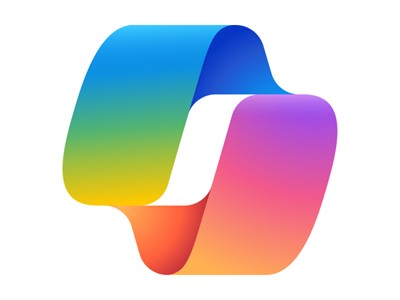Copilot
概要
OpenAI社は高精度の大規模言語モデル(LLM)「GPT」シリーズなどで知られ、自社でも「ChatGPT」などのサービスを展開しているが、大株主であるMicrosoft社と提携関係にあり、同社および子会社のGitHub社の様々なサービスにGPTシリーズの機能を提供している。“copilot” とは「副操縦士」のことで、隣で作業を補佐するパートナという意味が込められている。
Microsoft Copilot
利用者が日本語や英語などの自然言語の文章を入力すると、人間のように自然言語で応答を返すサービスである。当初はMicrosoft社のWeb検索エンジン「Bing」の拡張機能として「Bing Chat」の名称で提供されたが、Web検索に留まらず質問への回答や提案を行う汎用的なサービスとしてBingとは独立に提供されるようになった。
対話的な生成AIサービスはOpenAI社自身もChatGPTとして提供しているが、Copilotは標準でWeb検索の結果を用いるようになっており、回答の一部として元にした情報のリンク先が提示される。継続的な対話よりは情報提供を重視しており、何度か繰り返しやり取りすると対話を打ち切るようにできている。
専用のWebサイトおよびBing、Microsoft Edgeのサイドバーから利用できるほか、Windowsの検索バーに統合されており、Windows上から直接呼び出すこともできる。Windows上のCopilotは質問への回答だけなく、「ゴミ箱を空にする」など指示されたWindowsシステムの操作を実行することもできる。
Copilot for Microsoft 365
Microsoft 365(旧Microsoft Office)の各アプリケーションに統合されたCopilotを「Copilot for Microsoft 365」という。アプリケーションごとに「Copilot in Word」「Copilot in Excel」「Copilot in PowerPoint」「Copilot for Teams」などの種類がある。
Officeアプリケーションに生成AIの機能を統合したもので、Wordで文章の自動生成や長文の要約などを行わせたり、Excelで自然言語による指示でデータの解析やグラフ化などを行わせたり、PowerPointで指定したWord文書の内容からプレゼンテーションを自動生成させたりすることができる。
無料版は標準でMicrosoft 365から利用できるが、「GPT-4」などの最新の学習モデルを常に利用できる高機能版の「Copilot Pro」は有償となる。Microsoft 365そのものの料金とは別に月額の固定料金を支払うサブスクリプションサービスとして提供される。
GitHub Copilot
分散バージョン管理システム「Git」のリポジトリをホスティングする「GitHub」サービスの一部として提供される、プログラミング作業を補助する生成AIサービスである。もともと「Copilot」の名称はGitHubが使っていたもので、後からMicrosoft社の生成AIサービスにも用いられるようになった。
コードエディタや統合開発環境(IDE)に組み込まれた拡張機能で、利用者が自然言語でプログラミングについての質問をすると、OpenAI社の「Codex」言語モデル(GPTシリーズのバリエーション)を介してプログラムコードを自動生成してくれる。関数呼び出しの引数の自動補完など、部分的な補助や提案などもしてくれる。
音声による指示でコードを記述する「Copilot Voice」、リポジトリに対するプルリクエストの管理プロセスを自動化する「Copilot for Pull Requests」、APIの使い方を対話的に尋ねることができる「Copilot for docs」などの機能も追加された。これらの機能を包括するブランド名として「GitHub Copilot X」が用いられることもある。
「Copilot」の関連用語
「Copilot」の関連リンク (外部サイト)
- Microsoft Copilot - Microsoft社による紹介
- Microsoft Copilot for Microsoft 365 - Copilot for Microsoft 365の紹介
- GitHub Copilot のドキュメント - GitHub社による解説